כמומחה IT, אני תמיד מחפש דרכים חדשות לתקן בעיות נפוצות של Windows. לאחרונה, נתקלתי בכלי חדש ומעולה לתיקון Windows Error Reporting Event ID 1001. כלי זה נקרא Windows Error Reporting Event ID 1001 Fixer. Windows Error Reporting Event ID 1001 Fixer הוא כלי נהדר מכיוון שהוא יכול לתקן אוטומטית בעיות נפוצות רבות של Windows. זה מאוד קל לשימוש, וזה בחינם. כל שעליך לעשות הוא להוריד את התיקון ולהפעיל אותו במחשב שלך. Windows Error Reporting Event ID 1001 Fixer הוא כלי נהדר עבור כל מומחה IT. זה קל לשימוש והוא יכול לתקן אוטומטית הרבה בעיות נפוצות של Windows. אני מאוד ממליץ על זה.
מציג האירועים רושם אירועים שגורמים לשגיאות. יומני האירועים יכולים לעזור לך להבין מה גרם או מאיפה בדיוק הגיעה הבעיה, כך שתוכל ליישם את שלבי פתרון הבעיות המתאימים. בפוסט זה, אנו מספקים את הפתרונות הישימים ביותר עבור Windows Error Reporting Event ID 1001 על Windows 11/10.

דיווח שגיאות של Windows מזהה אירוע 1001 הוא גנרי, מה שאומר שהוא יכול לקרות במחשב Windows 11/10 שלך מכמה סיבות; וכדי לפתור את הבעיה בהצלחה, עלינו לקבוע את שם האירוע שאליו מתייחס הצופה באירוע. המופע של שגיאה זו ישתנה מאוד בהתאם למספר גורמים, כולל המידע הכלול בקובץ היומן. הפתרונות הניתנים בפוסט זה מיועדים למופע דיווח השגיאות של Windows. מזהה אירוע 1001 עם שם האירוע הבא:
- AEAPINVW8
- RADAR_PRE_LEAK_64
- MemDiagV1
שם סמלי עבור מזהה אירוע זה: WER_EL_BUCKET_LOG . קוד 1001 הוא קוד שגיאה כללי של Windows. הוא מציג כמעט את כל השגיאות העיקריות כמו קריסות יישומים, מערכות בפיגור, דוחות כלליים וכו'.
לקרוא : שגיאות Windows, הודעות שגיאה וקודים של מערכת: רשימה מלאה ומשמעות
Windows Error Reporting Event ID 1001
אין השפעות שליליות ידועות של שגיאה זו על המערכת במונחים של ביצועים, פרצות אבטחה או תקינות המערכת הכללית, למעט יומן האירועים שמציף את השגיאה. עם זאת, אם אתה רוצה להפסיק Windows Error Reporting Event ID 1001 מההופעה והכניסה, אתה יכול לנסות את ההצעות המומלצות שלנו למטה ללא סדר מסוים ולראות אם זה עוזר לך להשלים משימה זו. זכור שכמעט כל השגיאות ביומן מציג האירועים הן מינוריות - השגיאות המדווחות הן למטרות מידע בלבד ודוח נשלח למיקרוסופט. אנו מציעים את דרכי הפעולה הבאות:
- הפעל מבחן זיכרון
- שנה זיכרון וירטואלי/קובץ החלפה
- מחק/השבת את כל המשימות בתיקיית תוכנית לשיפור חווית הלקוח ב-Task Scheduler.
- השבת עדכונים אוטומטיים
- בצע שחזור מערכת או הסר את התקנת העדכון
הבה נבחן את תיאור התהליך הקשור לכל אחד מהפתרונות המפורטים.
1] הפעל בדיקת זיכרון
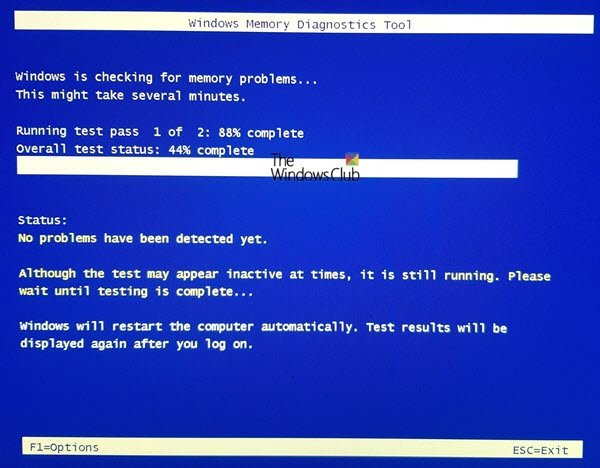
שם אירוע RADAR_PRE_LEAK_64 אוֹ MemDiagV1 זו בעיית זיכרון. RADAR הוא גלאי דליפות הזיכרון של מיקרוסופט המציין שאפליקציה או תוכנית לא מטפלים בזיכרון בצורה נכונה. ידוע שמשחקים מסוימים, כמו BlackOps, מביאים לעתים קרובות לכתיבת דוח, ואין מה לדאוג. עם זאת, במקרה זה Windows שגיאה בדיווח אירוע מזהה 1001 אתה יכול להשתמש במנהל המשימות ו/או להשתמש ב-Process Explorer מ-SysInternals כדי לזהות את האפליקציה או המשחק שיש להם בעיות דליפת זיכרון - יש לציין ש'כוונן' שגוי של הזיכרון יכול לגרום לחלק מהזיכרון להיות בלתי שמיש.
לחלופין, אתה יכול גם לבדוק את הזיכרון הפיזי הפגום במחשב שלך באמצעות כלי האבחון המובנה של Windows Memory או ה-MemTest86+ המתקדם. אמנם זו בעיית תוכנה שבה יישום או תוכנית מנהלים לא נכון את הזיכרון שלה ולא בעיית חומרה, אתה יכול להפעיל את פותר הבעיות של החומרה וההתקנים כדי לשלול חומרה פגומה שעלולה להיגרם מנזק פיזי או מנהל התקן/תוכנה פגומים הקשורים לציוד .
לקרוא : בעיית דליפת זיכרון בשירות הרישום המרוחק גורמת ל-Windows להקפיא
2] שנה זיכרון וירטואלי/קובץ החלפה
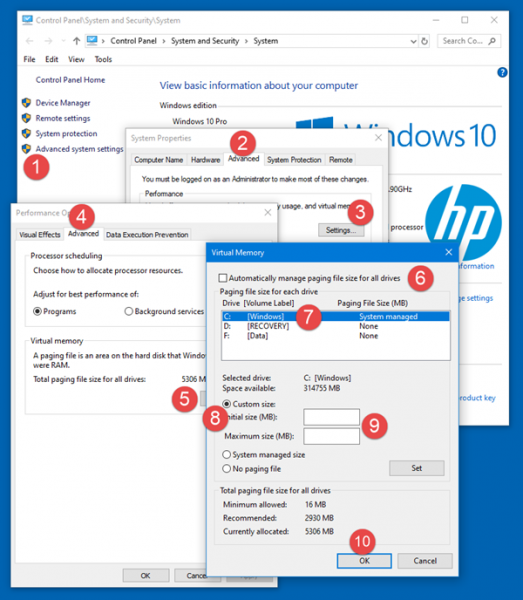
מה שגיאות אלו הן שגיאות זיכרון. מערכת ההפעלה Windows מגיעה עם זיכרון וירטואלי ברירת המחדל של היצרן. אם יש לך יותר RAM מהגדרות היצרן, תצטרך לשנות את הזיכרון הווירטואלי כך שיתאים ל-RAM הפיזי המותקן במחשב שלך.
כדי לשנות את גודל קובץ העמוד או זיכרון וירטואלי במחשב Windows 11/10, בצע את השלבים הבאים:
- בחיפוש בשורת המשימות, הקלד מערכת מורחבת .
- בתוצאות החיפוש, לחץ על הצג הגדרות מערכת מתקדמות. לחילופין לחץ מקש Windows + R , ואז הכנס sysdm. גופני בתיבת הדו-שיח הפעלה והקש Enter כדי לפתוח את מאפייני מערכת.
- במאפייני המערכת, לחץ על הכפתור מִתקַדֵם לשונית
- IN ביצועים סעיף, לחץ על הגדרות לַחְצָן.
- IN אפשרויות הופעה גיליון, לחץ על מִתקַדֵם לשונית
- IN מִתקַדֵם לשונית, מתחת זיכרון וירטואלי , בחר שינוי .
- כעת בטל את הסימון נהל אוטומטית את גודל קובץ ההחלפה עבור כל הכוננים אוֹפְּצִיָה.
- לאחר מכן סמן או בחר את כונן מערכת Windows.
- בחר לחצן בחירה עבור גודל רגיל אוֹפְּצִיָה.
- שינוי גודל ראשוני ערך ו גודל מקסימלי ערך לערך גבוה יותר.
- נְקִישָׁה מוּתקָן .
- נְקִישָׁה להגיש מועמדות כדי לשמור שינויים.
- נְקִישָׁה בסדר גמור כל הדרך ליציאה.
לקרוא : כיצד לאפס זיכרון וירטואלי או להחליף קובץ ב-Windows
3] מחק/השבת את כל המשימות בתיקייה של תוכנית לשיפור חווית הלקוח ב-Task Scheduler.
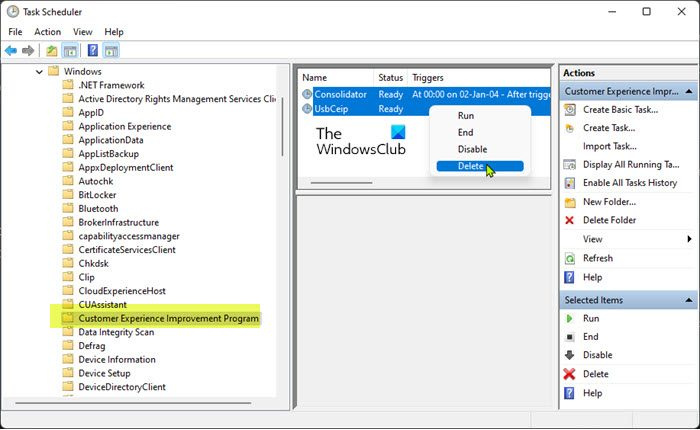
כפי שדווח על ידי כמה משתמשים מושפעים, שם האירוע AEAPPINVW8 התחזוקה האוטומטית של Windows נקראת מכיוון שהם מבחינים שהשגיאה מופיעה בזמן שהמשימה מתוכננת לפעול. כמו כן, בעיה זו אושרה או שוחזרה על ידי הפעלה ידנית של התחזוקה האוטומטית של Windows שכן הודעת השגיאה הופיעה מיד ביומן האירועים. המשימה המתוזמנת שגורמת לשגיאה נקראת Program Data Update והיא חלק מהתוכנית לשיפור חווית הלקוח, משימה שאוספת מידע על התקנות תוכנה, הסרות וכו'.
במקרה זה, אתה יכול להפעיל את פותר הבעיות של תחזוקת המערכת כדי לזהות ולתקן באופן אוטומטי בעיות תחזוקה נפוצות במחשב Windows 11/10 שלך. כמו כן, ב-Task Scheduler, מחק/השבת את כל המשימות המתוזמנות בתיקיית Customer Experience Improvement Program שפועלת או יוזמת בזמן השגיאה שצוין ונרשמת ב-Event Viewer. - הנה איך:
- נְקִישָׁה מקש Windows + R מקשים לפתיחת תיבת הדו-שיח הפעלה.
- בתיבת הדו-שיח הפעלה, הקלד taskschd.msc והקש Enter כדי לפתוח את מתזמן המשימות.
- נווט אל נתיב הספרייה למטה:
ספריית מתזמן המשימות > Microsoft > Windows > תוכנית לשיפור חווית הלקוח
- במיקום זה, בחלונית האמצעית של התיקיה הפתוחה, בחר משימה אחת או יותר שברצונך למחוק.
הערה : אם ברצונך להסיר או להשבית יותר ממשימה אחת, תוכל ללחוץ לחיצה ארוכה על מקש Ctrl תוך כדי לחיצה על המשימות אחת אחת כדי לבחור את כולן.
- לאחר שבחרת את כל המשימות שברצונך למחוק/להשבית, בצע אחת מהפעולות הבאות:
- ללחוץ לִמְחוֹק אוֹ לֶאֱסוֹר תַחַת פריטים שנבחרו ימין פעולות קיימים.
- ללחוץ פעולה (Alt+A) בסרגל הכלים ולחץ לִמְחוֹק אוֹ לֶאֱסוֹר (Alt+D).
- לחץ לחיצה ימנית על המשימות שנבחרו ולחץ לִמְחוֹק אוֹ לֶאֱסוֹר בתפריט ההקשר.
- נְקִישָׁה כן בחלון האישור שמופיע.
- צא מתזמן המשימות כשתסיים.
לקרוא : כיצד לייבא או לייצא משימות מתזמן המשימות ב-Windows
4] השבת עדכונים אוטומטיים
שגיאות אלה שנרשמו במציג האירועים עשויות גם לדווח WindowsUpdateFailure2 אוֹ стореагентсканфорупдатесфаилуре0 . במקרה זה, זה עבד כדי להשבית עדכונים אוטומטיים עבור יישומי Windows ו-Microsoft Store. לחלופין, אתה יכול להפעיל את פותר הבעיות של Windows Update ואת פותר הבעיות של Windows Store Apps כדי לתקן את כל הבעיות הבסיסיות שגורמות ליישומי Windows Update ו-Microsoft Store להיכשל.
לקרוא : מדיניות Windows Update מומלצת שמנהלי מערכת צריכים להשתמש בהם
5] בצע שחזור מערכת או הסר את התקנת העדכון.
חלק ממשתמשי המחשב דיווחו שהם התחילו לראות את רשומת השגיאה הזו ביומני האירועים לאחר שהתקינו בהצלחה עדכון חדש של Windows במערכת שלהם. אם אתה נמצא במצב דומה, הפתרון הרלוונטי כאן הוא לבצע שחזור מערכת או להסיר את העדכון ה'בעייתי'. אם העדכון המותקן הוא עדכון Windows אופציונלי עבור מנהל התקן חומרה ספציפי במחשב שלך, כגון כרטיס גרפי, תוכל להחזיר את עדכוני מנהל ההתקן במנהל ההתקנים.
מזהה אירוע 1511
לקרוא : עדכון מנהל התקן GPU גרוע הגורם לבעיות ב-Windows
מקווה שתמצא את הפוסט הזה אינפורמטיבי ומועיל!
הודעות שגיאה אלו הקשורות למזהי אירועים עשויות לעניין אותך :
- שגיאת DistributedCOM 10001, אין אפשרות להפעיל את שרת DCOM
- כיצד לתקן שגיאת מזהה אירוע DCOM 10016 ב-Windows
- מזהה אירוע 10010, השרת לא נרשם ב-DCOM בתוך הזמן הקצוב.
- כיצד לתקן את שגיאת זיהוי האירוע 642 ESENT ב-Windows
מהי שגיאת דלי תקלות ב-Windows 10?
במחשב Windows 11/10, מזהה דלי התקלות הוא מספר המוקצה על ידי המערכת כדי לזהות סוגים מסוימים של שגיאות. מספר זה משמש את מיקרוסופט לזיהוי שגיאת תוכנית מסוימת בעת שליחת דוח באג.
לקרוא : כיצד לקרוא את יומן האירועים של Windows Defender באמצעות WinDefLogView
מהו CbsPackageServicingFailure2?
אחת מהן היא שגיאת האירוע CbsPackageServicingFailure2 של Windows. הדרך היחידה שמשתמשים יידעו על שגיאה זו היא באמצעות הפניה ליומני Windows שלהם. מאמינים כי מדובר בבעיה מערכתית, שעלולה להיגרם על ידי מטמון Windows Update, אשר מפעיל הורדות והתקנות חוזרות ונשנות. משתמשים מושפעים דיווחו שהבאג לא השפיע על השימוש הרגיל ב-Windows במכשירים שלהם.
כיצד להציג קבצי יומן של Windows?
כדי להציג את יומני האירועים של Windows Setup במכשיר שלך, בצע את השלבים הבאים:
- הפעל את מציג האירועים.
- לְהַרְחִיב יומן Windows צוֹמֶת.
- נְקִישָׁה מערכת .
- IN פעולות לוח, לחץ פתח יומן שמור .
- למצוא Setup.etl קוֹבֶץ. כברירת מחדל, קובץ זה זמין ב %WINDIR%Panther קָטָלוֹג. התוכן של קובץ היומן מוצג במציג האירועים.
לקרוא : מה או איפה CBS.log? כיצד לקרוא את קובץ CBS.log ב-Windows
האם ל-Windows יש יומן קריסה?
כאשר החומרה או התוכנה של המערכת שלך קורסת, נתקעת או קופאת, מערכת ההפעלה יוצרת ומתחזקת רישום יומן קריסה כדי לקבוע את הסיבה לקריסות. מערכת ההפעלה Windows שומרת על יומן זה במציג האירועים. בכל עת, אתה יכול להציג וגם לנקות את יומן האירועים ב-Windows 11/10.















